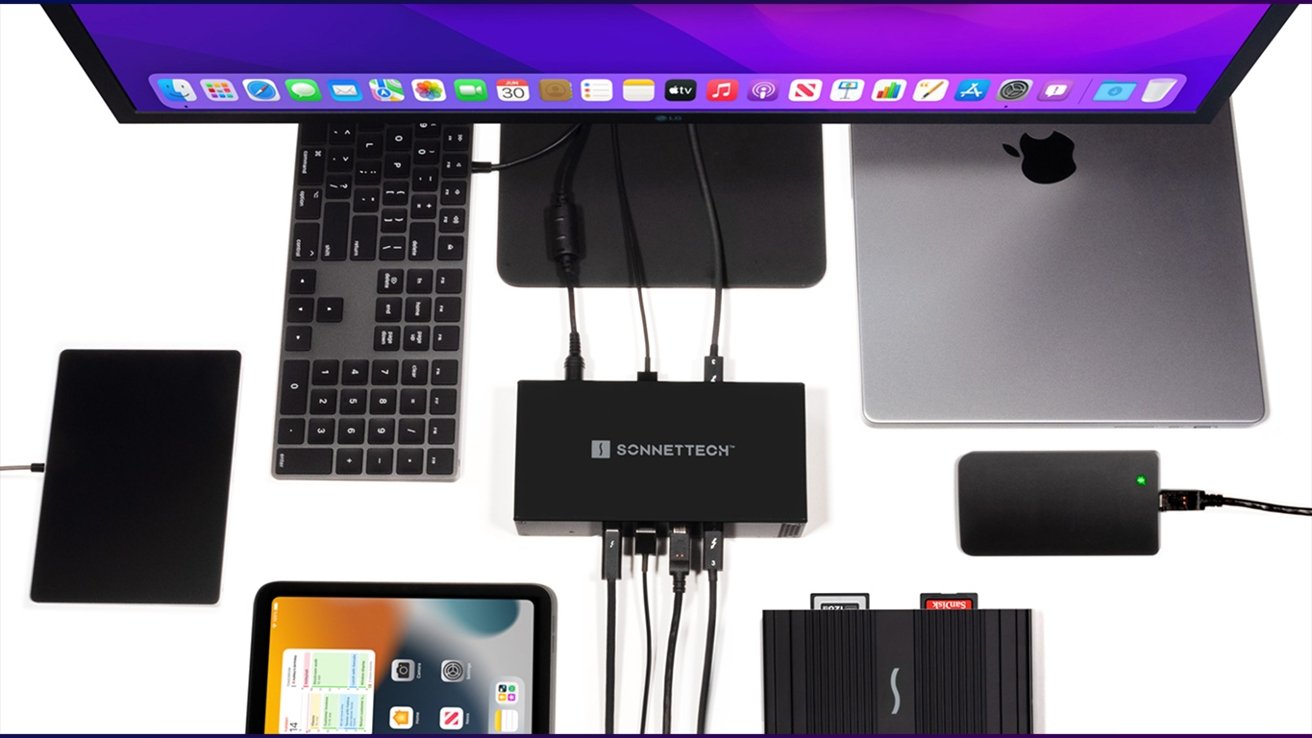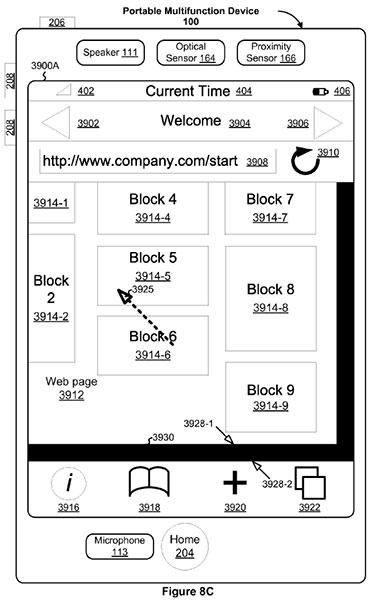אפל הכריזה על macOS Mojave ב-WWDC ביום שני, כולל כמה תכונות חדשות ושינויים גדולים למדי. לאחר השימוש בגרסת הבטא למפתחים במהלך הימים האחרונים, הנה חמשת התכונות המובילות של AppleInsider שאפל כללה במהדורת אבן הדרך הבאה שלה.
ערימות
התוספת האהובה עלי באופן אישי לmacOS Mojave, Stacks מביא את אפשרות ארגון הקבציםמהרציףלשולחן העבודה, על ידי ארגון מיידי של קבצים בערימות שונות. ניתן להפעיל אותו על ידי לחיצה על השתמש בערימות בכרטיסייה תצוגה בשורת התפריטים.
ניתן לשנות את האופן שבו Stacks מקבץ קבצים על ידי לחיצה ימנית על שולחן העבודה, כגון ארגון לפי תאריך פתיחה אחרון. אתה יכול גם לשנות את אופן מיון הקבצים בתוך כל ערימה.
בעת הוספת קבצים חדשים לשולחן העבודה, הם יזרקו אוטומטית לערימה המתאימה. תיקיות, לעומת זאת, יורדות מתחת לערימות.
לחיצה על ערימה מתרחבת כדי להציג את כל הקבצים שהיא מכילה. ניתן גם לגרור ולשחרר בקלות קבצים בערימות הפתוחות הללו לאפליקציות, כמו דואר.
מבט מהיר
למחשבי Mac הייתה תכונה זובמשך זמן רב, מופעל בדרך כלל על ידי לחיצה על מקש הרווח בעת בחירת קובץ. הפעם, אפל הוסיפה כמה תכונות חדשות ושימושיות באמת כדי להפוך אותה לשימושית יותר.
כעת אתה יכול לסובב באופן מיידי תמונות, צילומי מסך וסרטונים בתוך Quick Look, עם לחיצה נוספת על מקש הרווח לשמור כל שינוי.
מבט מהיר על תמונות, צילומי מסך וקובצי PDF כולל כעת Markup, שברירת המחדל היא כלי העט. החלק הטוב ביותר הוא שאתה יכול לשתף את התמונה שלך ואז ללחוץ על ביטול כדי לחזור לקובץ המקורי, מה שהופך אותו מושלם לעבודה עם תבניות.
בעבר, היה עליך לבצע תחילה שכפול, או לבטל את כל השינויים כדי לחזור למקור.
הסימון של Quick Look כולל גם כלי חיתוך חדש, שפועל בדומה לכלי החיתוך של Photoshop. שימוש ב-Quick Look בקובץ וידאו יציג כעת סמל Trim חדש, המאפשר לך לצמצם את הסרטון בצורה דומה ל-iOS.
תכונות Finder
תצוגת זרימת הכיסוי ב-Finder הוחלפה בתצוגת גלריה, המציגה תצוגה מקדימה גדולה למעלה עם תמונות ממוזערות קטנות בתחתית, שניתן לגלול בהן. אזור התצוגה המקדימה הגדול תומך בהפעלת וידאו, עם סרגל ממשק משתמש כולל פקדי עוצמת הקול.
סרגל הצד של התצוגה המקדימה בצד ימין מציג כעת מטא נתונים מלאים, מידע שהיית ניגש אליו בעבר על ידי זימון לדף קבל מידע. יש גם כמה פעולות מהירות חדשות בחלק התחתון של סרגל הצד של התצוגה המקדימה.
לכל סוגי הקבצים יש אפשרות להוסיף סיסמה, שדוחסת את כל הקבצים שנבחרו לקובץ ZIP מוגן בסיסמה. אתה יכול לאחסן את הקובץ הזה, או לשתף את הקובץ הזה ברחבי האינטרנט, ומי שרוצה לפתוח אותו יזדקק לסיסמה לפני שיוכל לקרוא את תוכנו.
עבור תמונות, אתה יכול לסובב את התמונה, לגשת לסימון וליצור באופן מיידי קובץ PDF מכל התמונות שנבחרו. ניתן גם לסובב קבצי וידאו, עם גישה נוספת לאפשרויות חיתוך זמינות גם כן.
בְּמַהֲלָךאת המפתח, אפל הדגישה פעולה מהירה שתוסיף סימן מים מיידית לכל תמונה שנבחרה בלחיצה אחת, אבל נראה שהיא לא זמינה בשלב זה.
באופן מפתיע, לקבצי אודיו יש גם כפתור חיתוך, אבל שוב תכונה זו לא עובדת.
ישנן כמה אפשרויות ארגון חדשות בעת לחיצה ימנית בתוך Finder. אתה יכול לנקות את הקבצים שלך ולקבץ אותם לפי שם או סוג או כל מה שתרצה. ברגע שתיווצר קבוצה, אתה יכול גם למיין את הקבצים בתוך כל קבוצה לפי גודל או כל דבר אחר.
צילומי מסך
ניתן להעלות את כלי המסך החדש על ידי לחיצה על Command-Shift-5, כאשר ניתן להזיז אותו על המסך. יש לך 3 אפשרויות לצילום מסך: לכידת מסך שלם, לכידת חלון נבחר או לכידת חלק נבחר.
יש לך גם אפשרויות להקליט את כל המסך, או חלק ממנו. כדי לעשות זאת קודם לכן, תצטרך לפתוח את QuickTime, ללחוץ על קובץ בשורת התפריטים וללחוץ על הקלטת מסך חדש.
אפילו טוב יותר, הדרך החדשה דרך ה-HUD תשמור אוטומטית את ההקלטה כאשר תלחץ על כפתור העצירה בשורת התפריטים. עם Quicktime, ההקלטה תופיע, ותצטרך לשמור אותה באופן ידני.
בכל פעם שאתה מצלם או מקליט את המסך, תמונה ממוזערת תופיע בפינה הימנית התחתונה של המסך, עליה ניתן ללחוץ לפני שהיא נעלמת כדי לסמן אותו ולשתף אותו מבלי להיכנס לשום אפליקציה אחרת. אתה יכול גם לגרור את החלון הקופץ ישירות לאפליקציה כדי לשתף אותו, כמו אפליקציית הודעות או דואר.
אם צילמת בטעות צילום מסך, פשוט לחץ על התמונה הממוזערת ולחץ על סמל האשפה כדי למחוק אותה. בעבר, היה עליך למצוא את צילום המסך בתוך כל הקבצים שלך ולמחוק אותו באופן ידני.
לממשק יש גם כמה אפשרויות חדשות כדי לאפשר לך לשנות את מקום שמירת התמונות לפני שתצלם את המסך. לדוגמה, בחירה בדואר תפתח באופן מיידי הודעת דוא"ל חדשה עם צילום המסך כבר מצורף, מוכן עבורך לבחור את הנמען.
יש גם אפשרויות טיימר, ויכולת להציג או להסתיר את הסמן.
אפליקציות iOS ב-macOS
לבסוף, אפל עושה את זה קל יותריציאת אפליקציות iOSמעבר ל-macOS. כרגע קשה מאוד לעשות זאת מכיוון שהמסגרות הבסיסיות שונות, אבל ב-Mojave, אפל התאימה כמה מסגרות מפתח של iOS והכניסה אותן ל-macOS.
ב-Mojave, אפל כבר העבירה אפליקציות iOS במניות כמו חדשות, מניות, תזכורות קוליות ועודאפליקציית Home. ניסינו אותם, וכולם עובדים נהדרים.
מסגרות אלו יהיו זמינות למפתחי אפליקציות של צד שלישי ב-2019, כך שאנו יכולים לצפות לעתיד שבו נוכל להשתמש באפליקציות ה-iOS האהובות עלינו במחשבי ה-Mac שלנו, בהנחה שהמפתחים ישתפו פעולה.